

Deze les is gemaakt met PSPX9
Maar is goed te maken met andere versies .
© by SvC-Design

Materialen Download :
Here
******************************************************************
Materialen :
A (3).png
Coly-mask244.jpg
creation.tine_masque151.jpg
Dekor1-mts-2024.psd
fond.jpg
image0021.png
jule_wrap_frame.psd
mambg.jpg
******************************************************************
Filters:
Effecten-insteekfilters -Mehdi - Sorting Tiles.
Effecten-insteekfilters -Simple - Blintz.
Effecten-insteekfilters -Simple - Quick Tile.
Effecten-insteekfilters -Simple – top left mirror
Effecten-insteekfilters -Toadies – What are you?
Effecten – insteekfilters -AAA Frames - Foto Frame.
******************************************************************
Kleurenpallet:
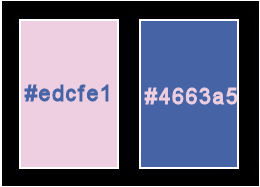
******************************************************************
Werkwijze
Bij gebruik van andere tubes en kleuren, kan de mengmodus en/of laagdekking verschillen
******************************************************************
Algemene voorbereidingen :
Installeer eerst je filters voor je PSP opent !!
Maskers : opslaan in je maskerfolder in PSP, tenzij anders vermeld
Textuur & Patroon : opslaan in je textuurfolder in PSP
Selecties : opslaan in je map Selecties in PSP
Open je tubes in PSP
******************************************************************
We gaan beginnen Veel plezier!
Denk eraan om je werk regelmatig op te slaan
******************************************************************
1
Voorgrondkleur: licht
Achtergrondkleur: donker
Open een nieuwe transparante afbeelding van 1000 x 650pixels.
Selecties-alles selecteren
Open fond.jpg
bewerken - kopieren
bewerken – plakken in de selectie
Selecties- niets selecteen
Effecten-insteekfilters -Mehdi - Sorting Tiles.
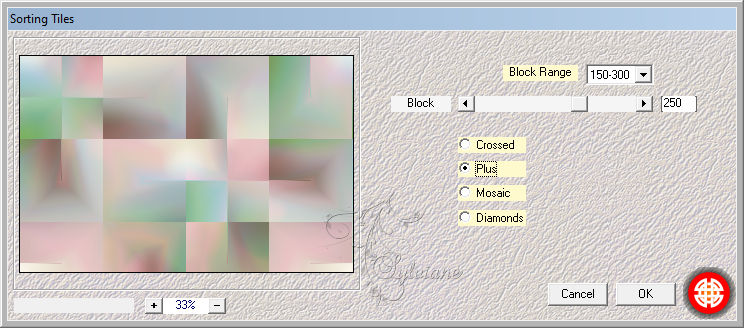
Effecten-insteekfilters -Simple - Blintz.
Afbeelding – spiegelen – verticaal spiegelen
Effecten-insteekfilters -Simple - Blintz.
2.
Effecten-insteekfilters -Simple - Quick Tile.
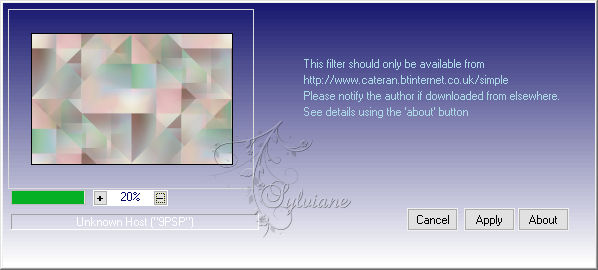
Effecten-insteekfilters -Simple – top left mirror
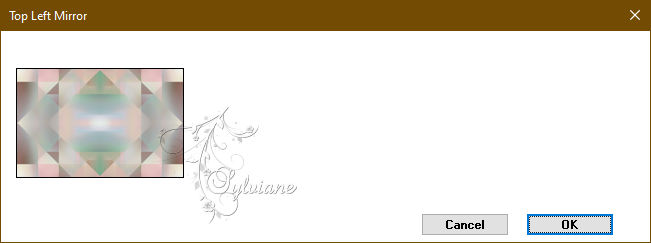
Effecten-insteekfilters -Toadies – What are you? - standaard
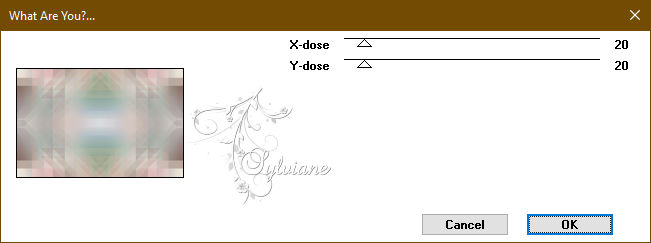
Effecten – randeffecten – accentueren
Kies en open een van de gebloemde harten, voor mij was A (3).png
bewerken – kopieren
Bewerken – plakken als nieuwe laag
Activeer je toverstafgereedschap
En klik in het midden van het hart

selectie – wijzigen -uitbreiden- 20 pixels.
3
Lagen-Nieuwe rasterlaag.
Lagen – schikken – omlaag
open mambg.jpg
bewerken - kopieren
Bewerken – plakken in de selectie
Aanpassen – scherpte – verscherpen
Selecties – niets selecteren
Activeer je bovenste laag.
Klik opnieuw in het midden van het hart

Selecties - omkeren
Effecten – 3D effecten – slagschaduw
0/0/100/60 - kleur zwart.
Selecties – niets selecteren
Effecten – 3D effecten – slagschaduw
0/0/100/40 - kleur zwart.
4
Activeer de laag Raster 1.
Zet je voorgrondkleur op #ffffff.
Lagen-Nieuwe rasterlaag.
vul met #FFFFFF
Lagen – Nieuwe Maskerlaag – Uit Afbeelding - Coly-mask244.jpg
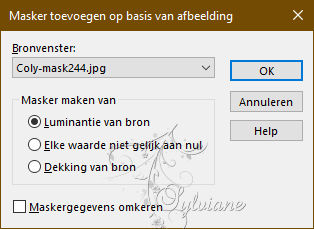
Effecten – randeffecten – accentueren
Lagen – Samenvoegen – Groep Samenvoegen
5
Lagen-Nieuwe rasterlaag.
vul met #FFFFFF
Lagen – Nieuwe Maskerlaag – Uit Afbeelding - creation.tine_masque151.jpg
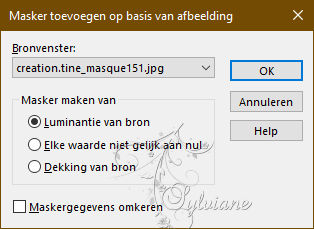
Effecten – randeffecten – accentueren
Lagen – Samenvoegen – Groep Samenvoegen
Lagen – dupliceren
Lagen – Samenvoegen – Omlaag Samenvoegen
Activeer je toverstafgereedschap
En klik in het midden van het masker om het te selecteren.

Activeer de laag eronder van het eerste masker.
Selecties – omkeren
Druk op delete op uw toetsenbord
Selecties – niets selecteren
Activeer nogmaals de laag boven van het tweede masker.
Lagen – dupliceren
Lagen – Samenvoegen – Omlaag Samenvoegen
6
Open Dekor1-mts-2024.psd
bewerken - kopieren
Bewerken – plakken als nieuwe laag
Objecten – uitlijnen – links
Objecten – uitlijnen – boven
Lagen – dupliceren
Afbeelding – Spiegelen – horizontaal spiegelen
Lagen – Samenvoegen – Omlaag Samenvoegen
K-toets om uw keuzegereedschap te activeren
En trek de bodem tot aan de rand.

Activeer je kleurwisselaar
En vul met je donkere kleur.
Effecten – 3D effecten – slagschaduw
1/1/100/1 - kleur zwart.
7
Activeer de Raster 1.
bewerken - kopieren
Activeer je bovenste laag.
Lagen-Nieuwe rasterlaag.
Selecties – alles selecteren
Afbeelding - doekgroote

Selecties - omkeren
bewerken – plakken in de selectie
Aanpassen – vervagen – gaussiaanse vervaging
Bereik: 10
8
Effecten – insteekfilters -AAA Frames - Foto Frame.
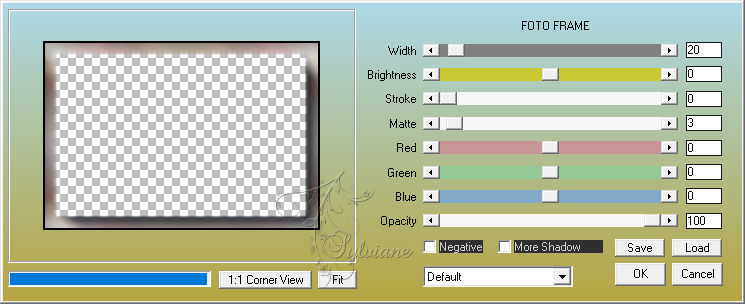
Selecties - omkeren
Effecten – 3D effecten – slagschaduw
0/0/100/50 - kleur zwart.
Selecties – niets selecteren
Open jule_wrap_frame.psd
bewerken - kopieren
bewerken – plakken als nieuwe laag
staat meteen goed
Effecten – 3D effecten – slagschaduw
0/0/60/30 - kleur zwart.
9.
Open uw tube of kooptube
Bewerken - kopieren
bewerken – plakken als nieuwe laag
indien nodig formaatwijzigen
Aanpassen – scherpte – verscherpen
plaats zoals in het voorbeeld
Effecten – 3D effecten – slagschaduw
0/0/100/50 - kleur zwart.
open image0021.png
bewerken - kopieren
bewerken – plakken als nieuwe laag
plaats zoals in het voorbeeld
Effecten – 3D effecten – slagschaduw
2/2/100/2 - kleur zwart.
Afbeelding – randen toevoegen – Symmetrisch - 2 pixels - donkere kleur.
zet je watermerk erop
Lagen – samenvoegen – alle lagen samenvoegen
Opslaan als jpeg
Back
Copyright Translation 2024 by SvC-Design
------------------------------------------------------------------------------
Dank aan allen die een creatie hebben gemaakt